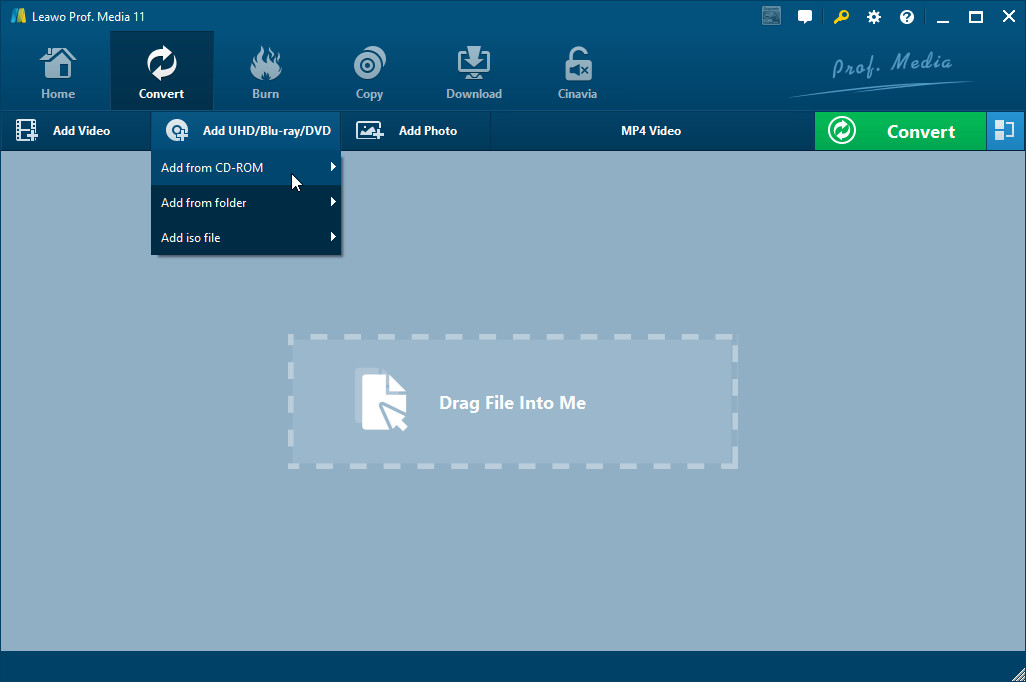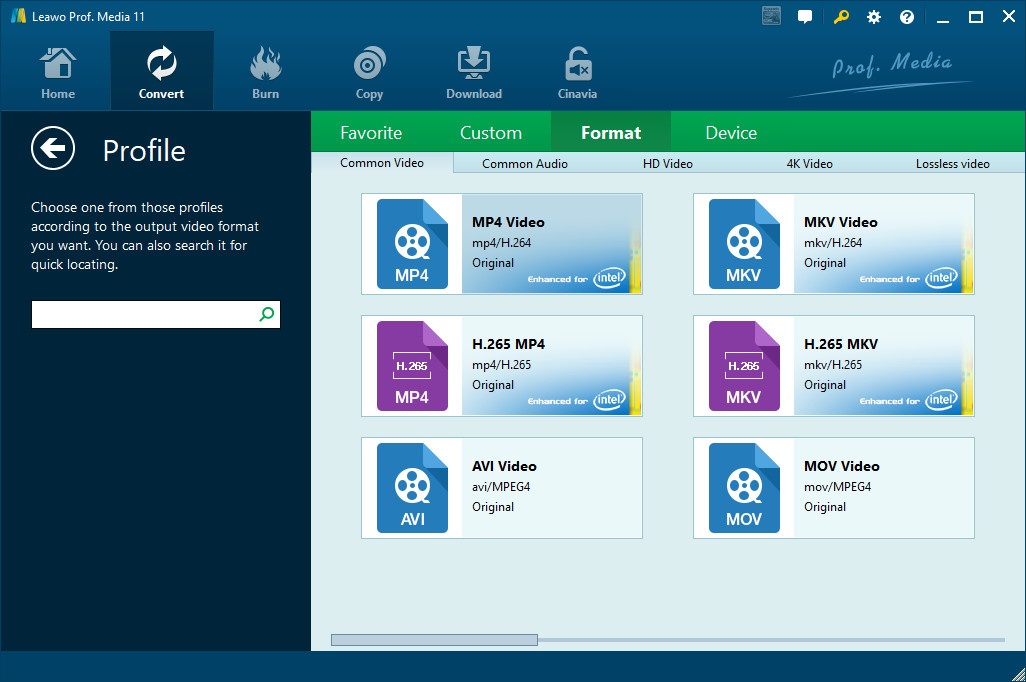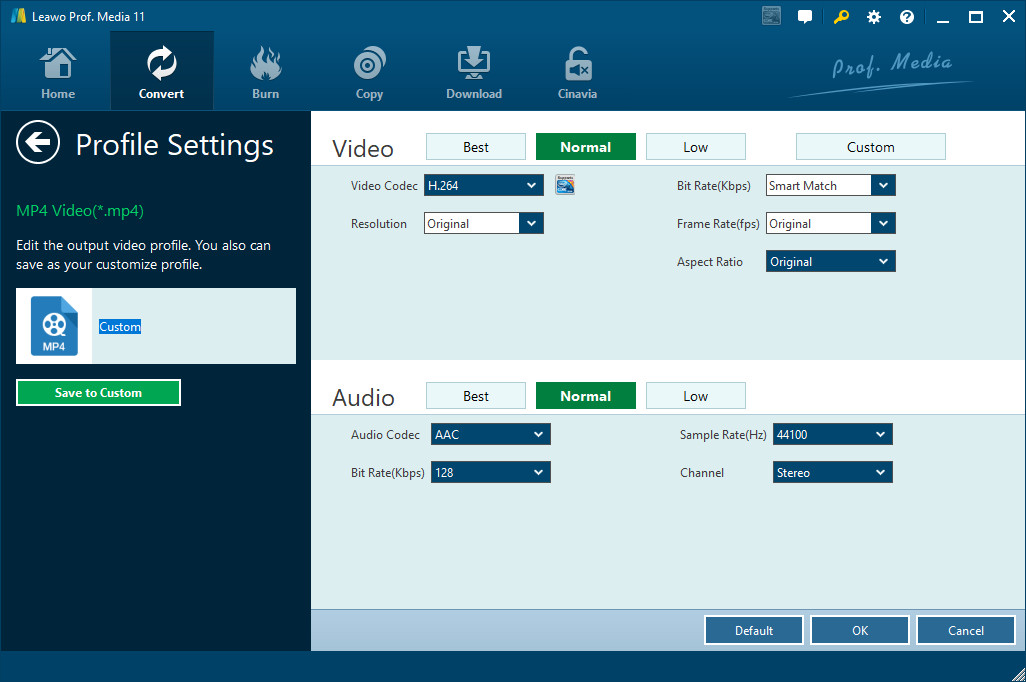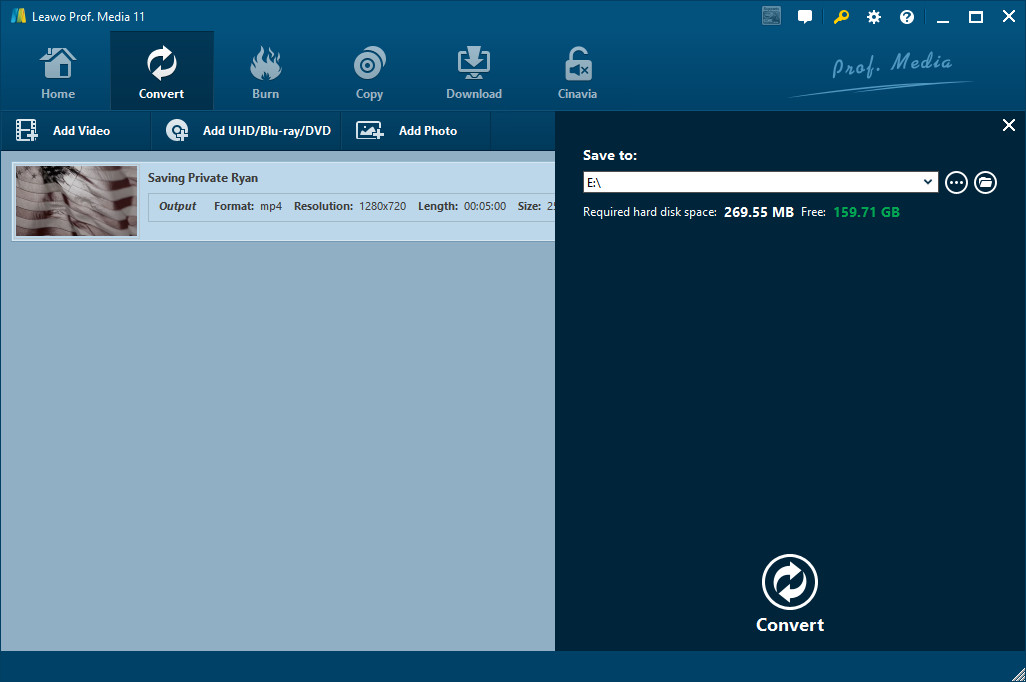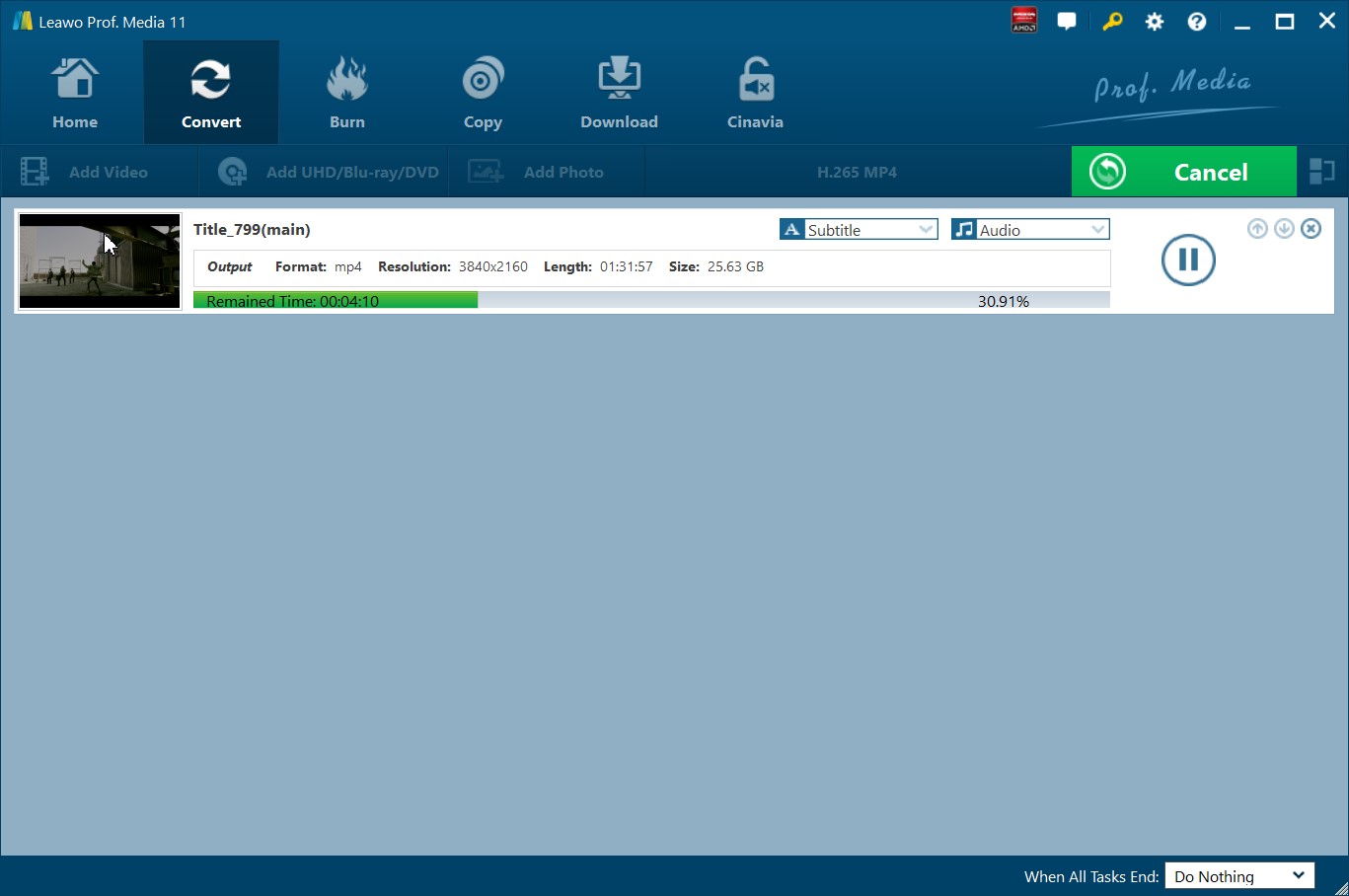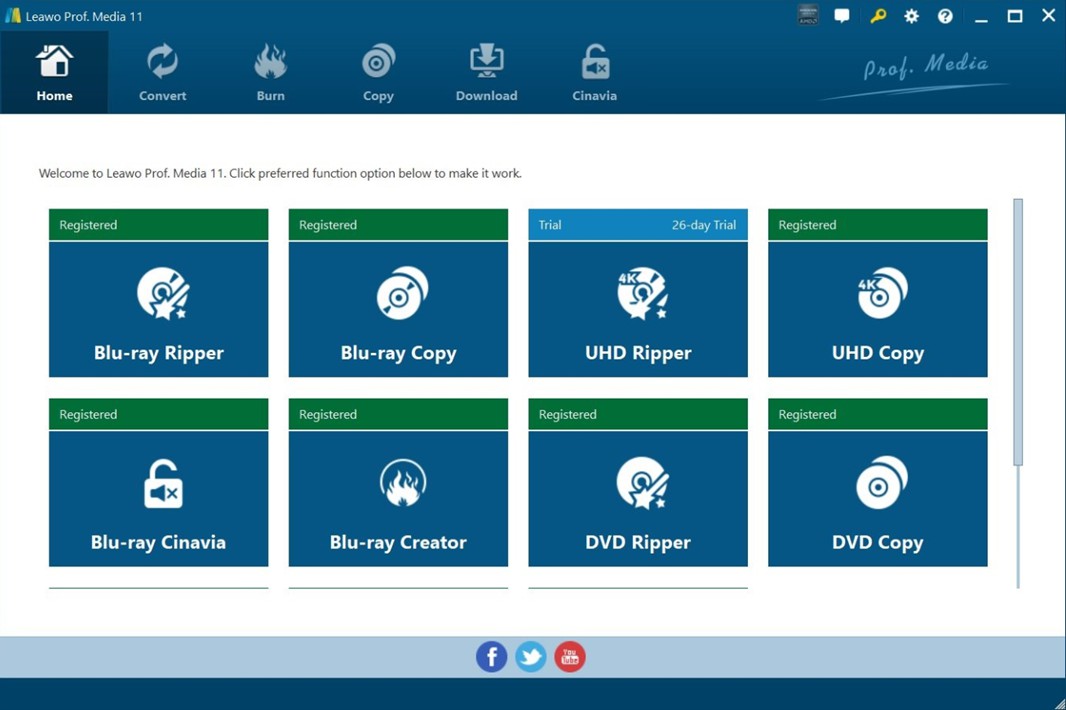Nach der Veröffentlichung der PS4 Pro haben sich viele PS-Kunden gefragt, ob die PS4 Pro 4K Blu-ray Discs abspielen kann. Wenn Sie auch solche Fragen haben, wird Ihnen dieser Leitfaden helfen. Wir zeigen Ihnen, wie Sie region-locked 4K Blu-ray/Blu-ray/DVD auf PS4 Pro abspielen und ansehen können.
Überblick
Teil 1: Kann man BDs oder DVDs auf der PS4 Pro abspielen?
Zunächst einmal sollten wir wissen, ob die PS4 Pro Blu-ray- und DVD-Discs abspielen kann oder nicht. Um es offen zu sagen: Ja, PS4 kann Blu-ray und DVD abspielen. Sie können einfach die Disc einlegen und dann den Inhalt aus dem Inhaltsbereich für die Wiedergabe von Blu-ray/DVD-Discs auswählen. Ihr PS4™-System muss die Disc-Wiedergabefunktion über das Internet einmalig aktivieren, bevor Sie BDs oder DVDs abspielen können. Nachdem diese Funktion aktiviert wurde, muss Ihr PS4™-System nicht mehr mit dem Internet verbunden werden, um BDs oder DVDs abzuspielen.
Ihre PS4 Pro kann Blu-ray Discs und DVDs der folgenden Typen abspielen:
Blu-ray Disc
- BD-ROM*1
- BD-R/RE (BDAV, BDMV)
DVD
- DVD-ROM
- DVD-R/RW*2 (Video-Modus, VR-Modus*3)
- DVD+R/RW*2
Und es sollte beachtet werden, dass Hybrid- und AVCHD-Discs unterstützt werden. Die PS4 Pro ist als “4K” (Ultra HD) + HDR-Unterhaltungsgerät positioniert. Spiele werden auf UHD-Auflösung hochskaliert (wenn auch nicht in dieser gerendert), und Video-Streaming in UHD+HDR wird über Netflix und YouTube-Apps angeboten.
Es gibt jedoch ein Manko der PS4 Pro. Die PS4 Pro wird keine Ultra HD Blu-ray-Wiedergabe unterstützen. Sie kann die auf dem Markt erschienenen 4K-Blu-ray-Discs nicht wiedergeben. Wenn Sie also 4K-Blu-ray-Discs auf der PS4 Pro abspielen und ansehen möchten, müssen Sie möglicherweise auf Lösungen von Drittanbietern zurückgreifen.
Auch wenn die PS4 Pro Blu-ray- und DVD-Discs abspielen kann, werden regional gesperrte Blu-ray/DVD-Discs nicht reibungslos wiedergegeben. Sie müssen Blu-ray-/DVD-Discs kaufen und abspielen, die sich in der gleichen Region wie die PS4 Pro befinden. Andernfalls kann Ihre PS4 Pro keine Blu-ray/DVD-Discs in anderen Regionen abspielen.
Teil 2: Was ist zu tun, wenn PS4 Pro keine regionsgesperrten 4K-Blu-rays abspielt?
Wenn Sie 4K Blu-ray-Discs auf der PS4 Pro abspielen möchten, was sollten Sie tun? Versuchen Sie Leawo UHD Ripper, ein professionelles 4K/UHD Blu-ray Ripping Software-Tool, das Ihnen helfen könnte, Region-gesperrte 4K/UHD Blu-ray Discs für die Wiedergabe auf PS4 Pro leicht zu entschlüsseln, rippen und konvertieren. Mit Leawo UHD Ripper können Sie ganz einfach die Regionsbeschränkungen auf 4K Blu-ray-Discs entfernen und 4K Blu-ray-Sammlungen in PS4-kompatible Videodateien wie MP4, MKV, WMV, AVI oder andere Dateien für PS4 Pro konvertieren. Es kann Ihnen helfen AACS2-Verschlüsselung zu umgehen, und die Regionsbeschränkungen auf 4K Blu-ray diss für die Konvertierung zu entfernen.
Laden Sie Leawo UHD Ripper herunter und installieren Sie ihn auf Ihrem Computer. Legen Sie in der Zwischenzeit die 4K Blu-ray Disc in das 4K Blu-ray Laufwerk ein oder machen Sie den Quellordner/ISO-Image-Datei der 4K Blu-ray zum Laden und Konvertieren bereit.

-
Leawo UHD Ripper
☉ Entschlüsseln und Rippen von 4K Blu-ray Discs, Ordnern und ISO-Image-Dateien
☉ Konvertieren von 4K Blu-ray in MP4, MKV, AVI, MOV, FLV und andere 180+ 4K/1080P/720P/reguläre Dateien
☉ Konvertieren von 4K-Blu-ray-Filmen in Full Movie, Main Movie oder Custom Mode
☉ 4K Blu-ray Filme bearbeiten, wie z.B. trimmen, beschneiden, Wasserzeichen hinzufügen, 3D-Effekt anwenden, etc.
Hinweis: Leawo UHD Ripper ist ein in Leawo Prof. Media 11 eingebautes Modul.
Schritt 1: Laden Sie die 4K-Blu-ray
Starten Sie Leawo Prof. Media und öffnen Sie dann die Registerkarte “Konvertieren” oder klicken Sie auf die Option “UHD Ripper“, um das Modul “Konvertieren” zu öffnen. Dann klicken Sie auf die Schaltfläche “UHD/Blu-ray/DVD hinzufügen“, um 4K Blu-ray Disc/Ordner/ISO-Bilddateien in dieser 4K UHD Ripper Software zu suchen und hinzuzufügen.
- 3 verschiedene Modi zum Laden von Inhalten sind verfügbar. Zum Rippen und Konvertieren von 4K Blu-ray-Filmen wählen Sie den Modus “Ganzer Film” oder “Hauptfilm”.
- Nach dem Laden von Quell-Blu-ray-Filmen können Sie Untertitel und Tonspuren auswählen, Quell-Blu-ray-Filme abspielen, Blu-ray-Filme bearbeiten, Screenshots erstellen usw.
Schritt 2: Ausgabeformat festlegen
Klicken Sie neben der Schaltfläche “Foto hinzufügen” auf das Dropdown-Feld und wählen Sie “Ändern“. Sie gelangen dann zum Profil-Panel. Öffnen Sie die Gruppe “Format > 4K Video” und wählen Sie entweder 4K MP4 oder 4K MKV als Ausgabe. Sie können auch andere Formate aus der Gruppe “Format” oder “Gerät” auswählen. Wählen Sie ein Format, das mit PS4 Pro als Ausgabeformat kompatibel ist.
Nach der Einstellung des Ausgabeformats öffnen Sie das gleiche Drop-Down-Panel, klicken Sie auf die Option “Bearbeiten” und dann können Sie die Video- und Audioparameter des ausgewählten Profils anpassen, einschließlich: Video-Codec, Audio-Codec, Bitrate, Seitenverhältnis, Bildrate, Kanal, etc. Sie können diese Parameter so einstellen, dass die ausgegebenen Videodateien genau zu Ihrer PS4 Pro passen.
Schritt 3: Ausgabeverzeichnis festlegen
Dann kehren Sie zur Hauptschnittstelle zurück und klicken auf die grüne Schaltfläche “Konvertieren“. Sie können dann ein Ausgabeverzeichnis auf der rechten Popup-Seitenleiste im Feld “Speichern in” festlegen. Sie können auch den benötigten Speicherplatz für die Konvertierung von 4K-Blu-ray-Filmen sehen.
Schritt 4: 4K Blu-ray in PS4 Pro kompatibles Video konvertieren
Klicken Sie auf die untere Schaltfläche “Konvertieren” in der rechten Seitenleiste, um die Konvertierung von 4K Blu-ray Discs in 4K Videos zu starten. Ausgestattet mit GPU-Beschleunigungstechnologien, könnte Leawo UHD Ripper die 4K Blu-ray Konvertierung mit 6X höherer Geschwindigkeit abschließen.
Nach Abschluss der Konvertierung können Sie die konvertierten 4K-Blu-ray-Filme auf Ihrer PS4 Pro wie gewohnt abspielen. Stellen Sie einfach sicher, dass Ihr Computer während des gesamten Konvertierungsprozesses gut mit dem Internet verbunden ist.
Teil 3: Was kann man tun, wenn PS4 Pro keine regionsgesperrten normalen Blu-rays oder DVDs abspielen kann?
Leawo Blu-ray Ripper könnte Ihnen dabei helfen, regional gesperrte Blu-ray- und DVD-Discs für eine reibungslose Wiedergabe auf PS4 Pro zu verarbeiten. Als ein umfassendes Blu-ray-Konverter-Software-Tool auf dem heutigen Markt, hat Leawo Blu-ray Ripper eine Reihe von großartigen Funktionen, die es die beste Blu-ray-Konverter-Software machen. Es ermöglicht Ihnen das Rippen und Konvertieren von Blu-ray in MP4, Blu-ray in MKV, Blu-ray in AVI, Blu-ray in WMV, etc. und das Extrahieren von Audio von Blu-ray/DVD zum Speichern in MP3, AAC, FLAC, etc. Mehr als 180 Video- und Audioformate werden für die Ausgabe unterstützt.
Was Leawo Blu-ray Ripper wirklich auszeichnet, ist seine fortschrittliche Disc-Entschlüsselungsfunktion, die dabei helfen kann, Blu-ray-Discs zu entschlüsseln und Disc-Regionsbeschränkungen zu beseitigen. Leawo Blu-ray Ripper kann Ihnen beim Entschlüsseln, Rippen und Konvertieren von Blu-ray-Discs mit AACS, BD+ und dem neuesten MKB-Schutz sowie CSS-DVD-Discs helfen. Derzeit gibt es nur wenige Blu-ray-Konverter-Software-Tools auf dem Markt, die dies unterstützen, aber die meisten Blu-ray-Discs sind kopiergeschützt und regional beschränkt. Leawo Blu-ray Ripper erfüllt diese Anforderungen und löst das Problem der Disc-Entschlüsselung problemlos.
Die folgende Anleitung zeigt Ihnen, wie Sie Leawo Blu-ray Ripper verwenden können, um regional gesperrte Blu-ray/DVD-Filme für die Wiedergabe auf PS4 Pro zu bearbeiten.
Hinweis: Leawo Blu-ray Ripper ist auch in Leawo Prof. Media als Funktionsmodul integriert.
Schritt 1: Blu-ray Ripper-Modul aufrufen
Starten Sie Leawo Prof. Media und klicken Sie dann auf die Schaltfläche “Konvertieren” im Untermenü oder auf die Schaltfläche “Blu-ray Ripper” in der Mitte, um das Modul “Blu-ray Ripper” zu öffnen.
Schritt 2: Quelle Blu-ray/DVD hinzufügen
Klicken Sie im Modul “Konvertieren” auf “UHD/Blu-ray/DVD hinzufügen”, um eine Blu-ray/DVD-Quelldisk, einen Ordner oder eine ISO-Image-Datei hinzuzufügen. Klicken Sie einfach auf die richtige Schaltfläche entsprechend der Quelle Blu-ray-Film-Dateien, die Sie auf dem Dropdown-Panel erhalten.
Gleich wie der Leawo UHD Ripper bietet auch der Leawo Blu-ray Ripper 3 verschiedene Lademodi für die Konvertierung von regional gesperrten Blu-ray/DVD-Discs. Wählen Sie einfach einen nach Ihren Bedürfnissen.
Schritt 3: Ausgabeformat festlegen
Klicken Sie auf die Schaltfläche neben der Schaltfläche “Foto hinzufügen” und dann auf die Option “Ändern” im Dropdown-Feld, um das Fenster “Profil” zu öffnen. Wählen Sie das Ausgabeformat entweder aus der Gruppe “Format” oder “Gerät” entsprechend Ihrem Gerät. Empfohlen wird MP4 Video aus der Gruppe “Format > Allgemeines Video”.
Sie können die Video- und Audioparameter der Ausgabedateien anpassen, um sicherzustellen, dass die Ausgabedateien genau Ihren Medien oder Ihrem Player entsprechen, einschließlich der Video-Bitrate, des Seitenverhältnisses, der Auflösung, des Audio-Codecs, der Abtastrate, der Audio-Bitrate, des Audiokanals usw. Um dies zu tun, klicken Sie einfach auf die Option “Bearbeiten” in der Dropdown-Liste neben der Schaltfläche “Foto hinzufügen”.
Schritt 4: Ausgabeverzeichnis festlegen und Konvertierung starten
Klicken Sie auf der Hauptschnittstelle auf “Konvertieren” in grün im Untermenü und legen Sie dann das Ausgabeverzeichnis im Feld “Speichern unter” fest, um die Ausgabevideodatei zu speichern. Danach klicken Sie auf die Schaltfläche “Konvertieren” am unteren Rand, um die Konvertierung von Blu-ray/DVD für PS4 Pro zu starten.
Sie brauchen dann nur noch zu warten, bis die Umwandlung abgeschlossen ist. Es wird nicht lange dauern, bis Sie die endgültigen Ergebnisse erhalten. Sobald die Konvertierung abgeschlossen ist, können Sie die erhaltenen Videodateien nach Belieben verwenden.
Teil 4: FAQs zur Wiedergabe von Discs auf PS4 Pro
Im Folgenden finden Sie einige Punkte, die Sie bei der Wiedergabe von Discs auf der PS4 Pro beachten sollten:
1. Welche Discs werden von der PS4 Pro nicht unterstützt? CD, BD-RE ver.1.0, BD-R/RE XL und DVDs, die noch nicht finalisiert wurden.
2. Verwenden Sie diese Discs nicht. Andernfalls kann Ihr System beschädigt werden: 8 cm-Discs; nicht kreisförmige Discs, wie z. B. Discs in Form einer Karte, eines Sterns oder eines Herzens; Discs, die Risse oder Verformungen aufweisen, oder Discs, die repariert wurden.
3. Eine DualDisc hat eine Seite, die dem DVD-Standard entspricht, und eine Seite, die nur Audio enthält. Die reine Audioseite kann nicht auf Ihrem PS4™-System abgespielt werden.
4. Für die kontinuierliche Wiedergabe von urheberrechtlich geschützten BDs muss der Verschlüsselungsschlüssel für AACS (Advanced Access Content System) möglicherweise erneuert werden. Der Verschlüsselungsschlüssel wird automatisch erneuert, wenn Ihr PS4™-System mit dem Internet verbunden ist.
5. Einige Discs sind aufgrund von Kratzern, Staub, der Qualität der Aufnahme oder der Eigenschaften des Aufnahmegeräts möglicherweise nicht abspielbar.
6. In seltenen Fällen können DVDs, BDs und andere Medien auf Ihrem PS4™-System nicht richtig abgespielt werden. Dies ist in erster Linie auf Abweichungen im Herstellungsprozess oder bei der Kodierung der Software zurückzuführen.